Jak vložit zvukové soubory do aplikace Microsoft Word
Různé / / April 22, 2022
Přestože je Microsoft Word populárně známý jako nástroj pro zpracování textu, má další funkce, které nejsou často prozkoumány. Karty na pásu karet aplikace Microsoft Word slouží jako hostitelé těchto funkcí. Jednou z takových funkcí je přehrávání zvuku. Jak název napovídá, jedná se o zvukové soubory, které můžete přidat do souboru aplikace Word.

Chcete-li získat přístup k funkci přehrávání zvuku, musíte do dokumentu vložit zvukový soubor. Proces vložení zvuku do dokumentu je trochu podobný tomu, co byste použili při vložení obrázku. Zde je návod, jak to funguje.
Vkládání zvukových souborů do aplikace Microsoft Word
Nyní, pokud vkládáte zvukový soubor do aplikace Microsoft Word, první věcí, kterou musíte udělat, je připravit zvukový soubor. Pro počítače se systémem Windows a Aplikace Hlasový záznamník je vždy dodáván s operačním softwarem a lze jej použít k záznamu zvuku. Na Macu máte aplikaci Hlasové poznámky.
Pokud zvukový soubor není zvukový záznam, ujistěte se, že již máte zvuk uložený v zařízení. Zde je postup, jak vložit zvukový soubor:
Krok 1: Na počítači klikněte na nabídku Start a vyhledejte Word.
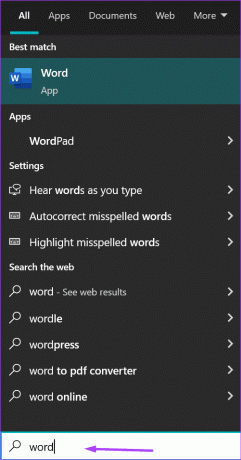
Krok 2: Klikněte na aplikaci Word ve výsledcích nebo dokumentu Word, do kterého potřebujete přidat zvuk.

Krok 3: Umístěte kurzor na tu část dokumentu, kam potřebujete vložit zvukový soubor.

Krok 4: Přejděte na pás karet a klikněte na kartu Vložit.

Krok 5: V rámci skupiny Text klikněte na Objekt.

Krok 6: Kliknutím na Objekt z rozevíracího seznamu otevřete dialogové okno.

Krok 7: Klepněte na kartu Vytvořit ze souboru.

Krok 8: Klikněte na Procházet.
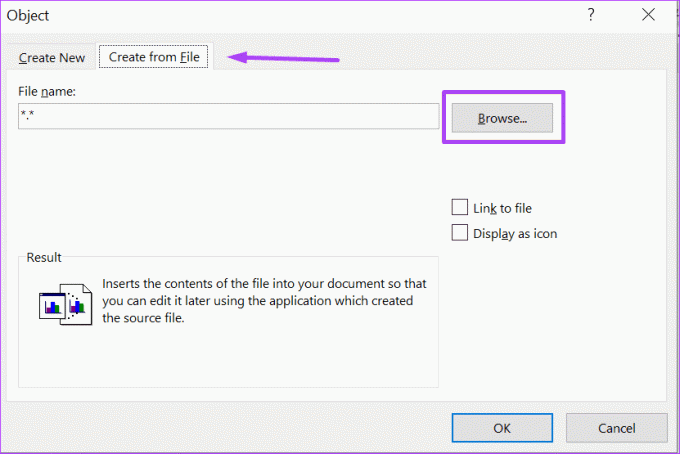
Krok 9: Přejděte do umístění zvukového souboru (obvykle ve formátu WAV nebo MP3). Kliknutím na soubor jej vyberte a název by se měl objevit v textovém poli.
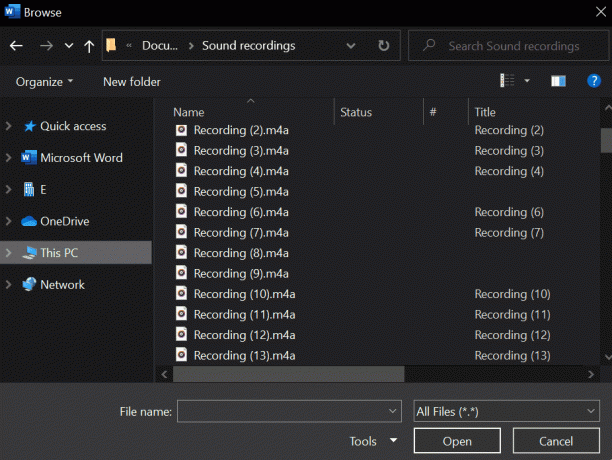
Krok 10: Klikněte na Vložit, které se nachází v pravém dolním rohu dialogového okna.

Krok 11: Zpět v dialogovém okně Objekt zaškrtněte možnost Odkaz na soubor, pokud dáváte přednost vytvoření odkazu na soubor namísto jeho vkládání.

Když vložíte zvukové soubory do aplikace Microsoft Word pomocí počítače se systémem Windows, tyto soubory se ve Wordu pro Mac nepřehrají. Z tohoto důvodu doporučujeme hostit zdrojový zvuk v cloudu a propojit jej v dokumentu Word namísto vkládání souboru.
Krok 12: Zaškrtnutím políčka vedle položky Zobrazit jako ikonu zobrazíte zvukový soubor jako ikonu v dokumentu, nikoli jako odkaz.

Zmenšit velikost souboru také pomůže, když zvolíte propojení zvuku v souboru aplikace Word místo jeho vkládání.
Krok 13: Po dokončení klikněte na OK.
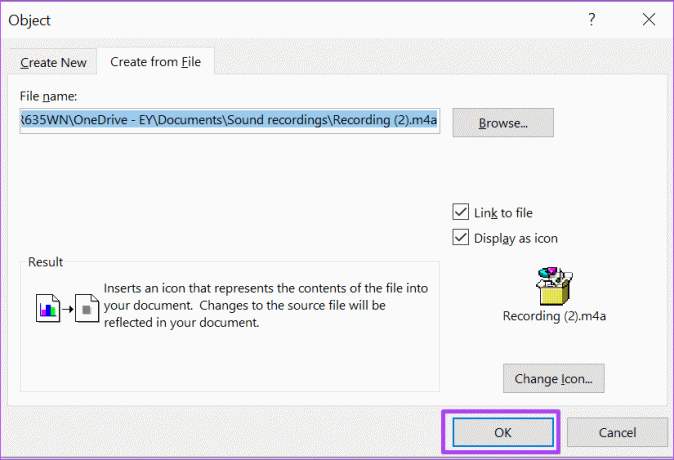
Krok 14: Kliknutím na Uložit v aplikaci Microsoft Word uložíte změny.
Přidání souborů je jedna věc a jejich hraní je jiná míčová hra. V další části se dozvíte, jak přehrávat zvukové soubory v dokumentech Microsoft Word.
Přehrávání zvukových souborů v aplikaci Microsoft Word
Co uděláte, když někdo sdílí dokument Microsoft Word obsahující zvukový soubor? Jak přehrajete takové soubory v MS Word? Není to tak obtížné, jak si myslíte, a níže uvedené kroky vám ukážou, co dělat:
Krok 1: Přejděte do umístění zvukového souboru v dokumentu aplikace Word a poklepejte na ikonu nebo název souboru.

Krok 2: Klikněte na Otevřít ve spuštěném dialogovém okně označeném Otevřít obsah balíčku.

Jakmile kliknete na Otevřít, zvukový soubor se přehraje prostřednictvím vašeho výchozího přehrávače médií. V systému Windows je výchozím přehrávačem médií buď Windows Media Player nebo Groove Music. Na Macu je výchozím přehrávačem médií QuickTime Player.
Krok 3: Přehrávání zvukového souboru můžete ovládat pomocí ovládacích tlačítek v přehrávači médií. Pomůže vám to přehrát, pozastavit, zastavit, převinout vpřed, vzad a zavřít soubor podle vašich účelů.
Vkládání více zvukových souborů
Nyní víte, jak vkládat a přehrávat zvukové soubory v aplikaci Microsoft Word. Kolik zvukové soubory, které můžete vložit do jednoho dokumentu aplikace Word? Pomocí výše uvedené metody můžete vložit tolik, kolik chcete, a příjemce souboru může poslouchat soubory jeden po druhém. Všimněte si však, že přidáním dalších souborů bude soubor aplikace Word pouze tlustší. Díky zvukovým souborům jsou však vaše dokumenty jedinečné a snadno srozumitelné.
Poslední aktualizace 8. dubna 2022
Výše uvedený článek může obsahovat přidružené odkazy, které pomáhají podporovat Guiding Tech. Nemá to však vliv na naši redakční integritu. Obsah zůstává nezaujatý a autentický.
VĚDĚL JSI
Audacity, bezplatný digitální audio editor, byl vydán 28. května 2000.

